Assalammualaikum Wr. Wb..
Semangat Pagi Siswa-siswi Sekalian.... Alhamdulillah mudah-mudahan kita semua masih dalam keadaan sehat walafiat dan menghadiri serta mengikuti pembelajaran daring hari ini dengan baik. Tak lupa untuk selalu diingatkan kepada siswa-siswi sekalian agar kiranya selalu melaksanakan sholat Dhuha diawal waktu, agar tidak mengganggu jam pembelajaran semua.
Saatnya kita masuki pembelajaran TIK Kelas 8 hari ini Kamis 17 November 2022, Pada Pembelajaran hari ini kita akan membahas tentang Pengenalan Algoritma dan Flowchart Pemrograman. Silahkan dibaca dan dipahami materinya serta ikuti instruksi diakhir materi pembahasan,.
SK : Algoritma dan Flowchart Pemrograman
KD : 3.4 Memahami bahwa bagaimana manusia berinteraksi dengan komputer melalui algoritma, dan bahwa algoritma dirancang untuk mengeneralisasi solusi berbagai situasi.
Tujuan Pembelajaran : Peserta didik mampu :
- Siswa mengenal lingkungan eksekusi : pelaku, primitf gerakan, menuliskan instruksi JIka tidak ada robot, dapat menggunakan benda- benda yang ada
- Siswa mampu menjelaskan konsep otomasi dan apa yang dilakukan oleh robot
- Siswa mampu mendefinisikan variabel, memori dan memanipulasi nilai/value
- Siswa mampu memprogram robot yang mengenal kondisi
Indikator Pembelajaran :
- Siswa mengenal lingkungan eksekusi : pelaku, primitf gerakan, menuliskan instruksi JIka tidak ada robot, dapat menggunakan benda- benda yang ada
- Siswa mampu menjelaskan konsep otomasi dan apa yang dilakukan oleh robot
- Siswa mampu mendefinisikan variabel, memori dan memanipulasi nilai/value
- Siswa mampu memprogram robot yang mengenal kondisi
Pemahaman Algoritma dan Flowchart Pemrograman
(Pertemuan 5)
Tampilan Aplikasi Scratch

Scratch Development
Environment
Berkenalan dengan lingkungan pengembangan scratch! tempat dimana membuat program kreatif menggunakan logika pemrograman tanpa perlu pusing dengan syntax error.
Apa saja fungsi fungsi yang terdapat di dalam scratch? simak pembahasan nya di bawah ini.
Canvas
Canvas (SDE 0.1)
Blok blok kode yang sudah kalian rancang akan berjalan atau tampil di canvas (bisa juga di sebut window). Di dalam canvas terdapat logo bendera hijau dan lingkaran merah yang berfungsi untuk menjalankan dan memberhentikan program.
Sprite
Sprite Default (SDE 0.2)Sprite adalah gambar atau objek yang bisa di program. Pada (Gambar SDE 0.1) gambar kucing adalah sprite default.
Sprite ini akan berisikan blok blok perintah yang di rancang agar menjadi interaktif, seperti bergerak, memiliki suara, dan lain lain.
Menu New Sprite (SDE 0.3)
Kalian juga bisa mengganti dan menambah sprite di menu New sprite dan pilih Choose sprite from library. Di sana akan ada banyak pilihan sprite yang telah disediakan scratch. Lihat (Gambar SDE 0.4)
Atau bisa juga menggunakan sprite di luar scratch. Pilih menu Upload sprite from file. (Gambar SDE 0.3)
Backdrop dan Stage
Backdrop adalah gambar latar belakang pada canvas. Backdrop bisa di ganti di bagian Stage yang terletak sebelah kiri dari tempat sprite.
Lihat di (Gambar SDE 0.5)
Pada menu New backdrop kalian bisa pilih backdrop yang sudah di sediakan scratch, yaitu di Choose backdrop from library lihat (Gambar SDE 0.6)
Atau bisa juga memilih backdrop yang ada di luar scratch. Pilih “upload backdrop from file”.
Stage dapat di isi blok blok perintah, kecuali block motion.
Script
Scripts adalah kumpulan blok blok perintah yang akan kalian gunakan untuk memprogram. Masing masing blok memiliki fungsi fungsi yang berbeda.
Motion Blocks di gunakan untuk menggerakan sprite, seperti perintah “move 10 step”. Perintah tersebut menggerakan sprite sebanyak 10 langkah.
Looks Blocks digunakan pada segala sesuatu yang berhubungan dengan tampilan pada program. Misalnya mengganti kostum pada sprite atau mengganti backdrop.
Sound Blocks digunakan untuk memberikan suara pada sprite ataupun stage. Seperti contoh memberikan suara pada kucing dan memberi backsound pada program.
Pen Blocks di gunakan untuk memberikan jejak pada sprite ketika sprite tersebut bergerak.
Data Blocks digunakan untuk menyimpan data pada program menggunakan variabel. Contoh penggunaan nya seperti pada game bola, dimana game terserbut perlu menyimpan score pemain. Variabel lah yang akan menyimpan score tersebut dan menampilkan nya di canvas.
Event Blocks adalah salah satu blok yang sangat penting dalam membuat program, karena di dalam nya ada perintah When green flag clicked yang artinya ketika bendera hijau pada canvas di klik, semua script di dalamnya akan di eksekusi.
Blok ini berfungi untuk men trigger script agar berjalan.
Control Blocks digunakan untuk mengontrol script. Script dapat di kontrol dengan perintah seperti repeat 10 yang artinya ulangi script di dalam repeat sebanyak 10 kali.
Sensing Blocks digunakan untuk mendeteksi objek.
Operators Blocks digunakan
untuk melakukan operasi matematika.
E. Memulai Menggunakan Aplikasi Scrath
Pengenalan Cara memulai Menggunakan Scratch dengan membuat Animasi Game Sederahana.
Bukalah terlebih dahulu aplikasi SCRATCH, dan berikut ini cara membuat gambar bergerak di scratch.
1) Ketika kita ingin memberikan gerak/animasi pada seekor kucing yang ada di scratch, pertama-tama klik perintah “kontrol” di pojok kiri atas.
2) Setelah itu klik dan tarik tulisan “ketika (symbol bendera hijau) diklik” ke arah tempat “semua skrip”.
3) Masih tetap di control, klik dan tarik tulisan “jalankan tanpa henti” ke arah tempat “semua skrip”.
4) Jika ingin bergerak, klik tulisan “gerakan” lalu pilih “bergerak sebanyak 10 step” kemudian tarik ke arah “semua skrip”.
5) Kita play terlebih dahulu yuk, supaya kita tahu sudah sampai mana. Nah cara mem’play nya adalah klik tombol bendera yang berwarna hijau di atas pojok kanan.
6) Ternyata kucing
nya berjalan sangat cepat, nah sekarang kita akan membuat bagaimana cara nya
kucing ini berjalan dengan agak lambat ya. Baik kita akan melanjutkan lagi.
7) Klik
“tampilan” dan tarik tulisan “kostum berikutnya”.
8) Kemudian dibawah nya klik dan tarik tulisan “ketika (symbol bendera hijau) diklik” ke arah tempat “semua skrip” lagi.
9) Dan Masih tetap di control, klik
dan tarik tulisan “jalankan tanpa henti” ke arah tempat “semua skrip” lagi.
10)
Tetap di control, klik dan tarik tulisan “tunggu selama 1 detik”.
11)Setelah itu, pilih symbol atau
tulisan “suara” lalu pilih suara yang kita inginkan klik dan tarik tulisan
“mainkan suara kitten sampai selesai” ke tempat “semua skrip”.
12) Setelah itu, ayo kita “play”
kucingnya. Sudah tahu kan caranya seperti apa? Kalau lupa silahkan lihat cara
yang “nomor 5” ya.
13) Setelah play selesai dan suara kucing pun sudah terdengar, mari kita mengganti latar belakangnya agar tidak membosankan. Caranya klik “hasil program” lalu pilih “semua latar belakang”.
14) Kemudian klik “impor” kali ini pilih outdoor saja untuk contoh. Setelah itu akan ada banyak contok latar belakang yang indah, kalian pilih salah satu nya lalu klik “ok”.
15) Sekarang kita coba play lagi.
16) Selesai! Silahkan mencoba..
Latihan:Praktikkanlah video pembelajaran diatas pada komputer client yang sudah terinstal Aplikasi Scratch.






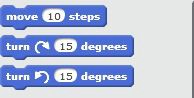







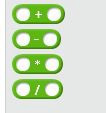

















Tidak ada komentar:
Posting Komentar